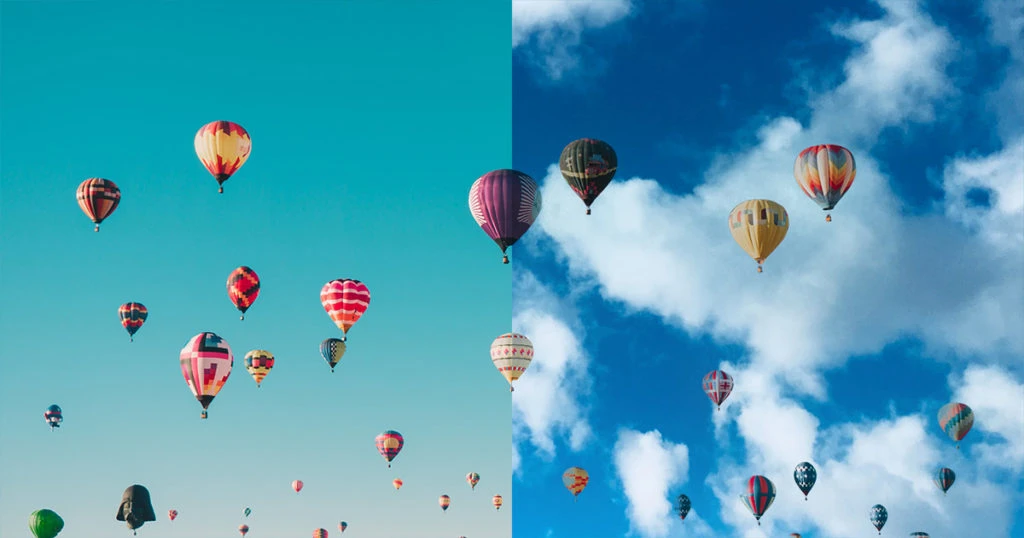
今年のAdobe MAXは、コロナ禍で完全にオンラインのみでしたが、興奮の内に終了しました。チェックしたのは一部のセッションだけでしたが、Apple同様、この規模のイベントをWebにスイッチできる、そのスピード感と柔軟性が本当に素晴らしいと改めて感じました。
例年通り、注目のサービスやテクノロジーが多数発表されましたが、新バージョンのPhotoshop 2021 22.0.0で、風景写真から空の部分を自動選択して置き換える機能「空の置き換え」がサポートされたので、一足先に同じ機能を実現していたSkylum社のLuminar 4と簡単に比較してみました。
ちなみに、Luminarは、後継ソフトウェア(Luminar 4の新バージョンではない!)のLuminar AIがリリース直前です。いろいろな情報が少しずつ明らかになっていますが、そこまで待てずに比較してみましたw Luminar AIがリリースされたら、また改めて比較しましょう。
#LuminarAI のディスカウント購入はこちらから https://skylum.com/c/mv6p3pfu66
このLuminarシリーズを開発販売する、SKYLUM社創業の地がウクライナです。デスクトップと手の上で知る暴力への抵抗を、同じ場所から支援します。 #StandWithUkraine #Ukraine #Democracy #Luminar #🇺🇦 https://skylum.com/blog/act-now-save-ukraine-defend-democracy-24
最新版Luminar AIの作例はこちらでどうぞ。水面に反射した空まで反映されるようになってます!
どちらを使うにしても「空の置き換え」で幸せになれる人
- 日常的に写真を編集するプロ。特に風景写真(旅行や交通、不動産、ウエディングなど…どこも今厳しい :'()。
- Photoshopユーザーで新機能を試したい人か、Luminarの効果を試したい人。
- フォトストックの写真に、少しアレンジを加えたい人。
- 撮りためた空の写真が結構あって、それを使って新しいイメージを膨らませたい人。
- どこにもGo Toできずに、昔の旅行の写真をちょっとレタッチしてみたい人。
- Instagramを徘徊する、承認してくれなきゃイタズラするぞ欲求おばけ。
Photoshopの場合
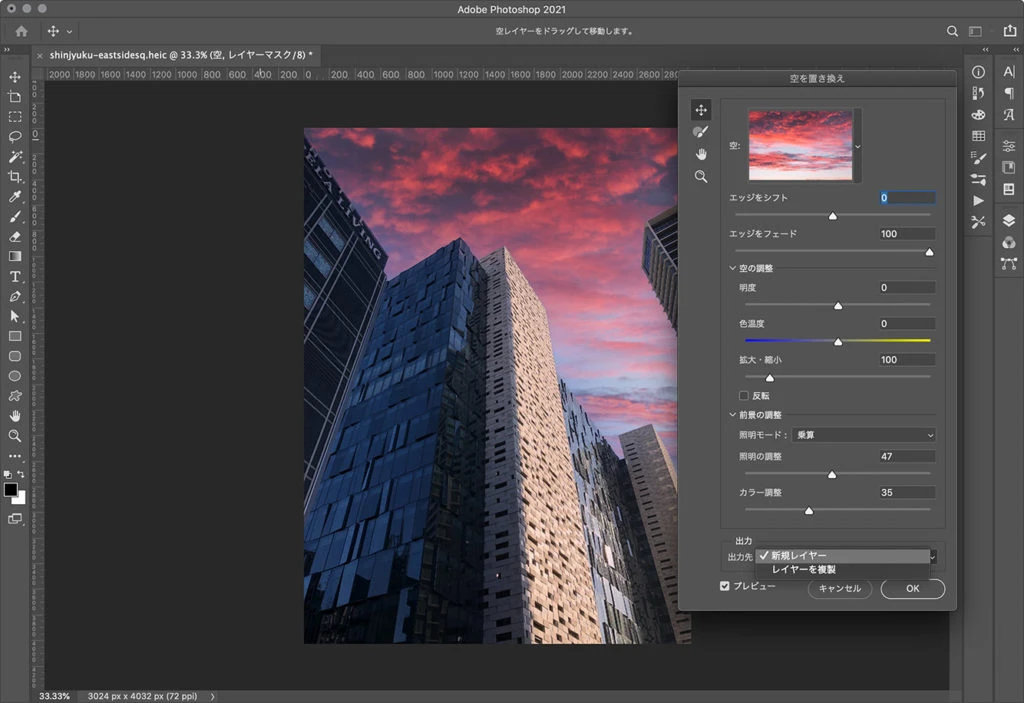
- 空を編集したい写真を開き、「編集」>「空を置き換え…」を選択します。
- 「空を置き換え」パネルで、「空」プレビューの右側に表示される[v]ボタンをプレスして、使いたい空の写真を選びます。
- パネル下部の[プレビュー]がチェックされていると、空の部分が合成された状態をリアルタイムに確認できます。空は、ドラッグ&ドロップで自由に移動できます。
- 後は、必要に応じてさらに編集。
Photoshopだとココがいい!
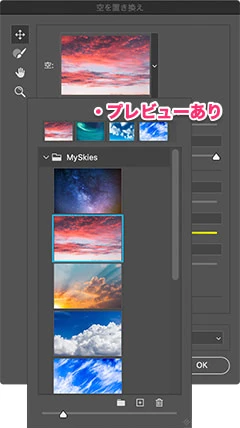
- 他の編集処理もすべて、Photoshopでワンストップ。追加コストなし。
- 操作方法は、「選択とマスク…」と似ているので、Photoshopユーザーならすぐに使える。
- 高品質なマスクと調整レイヤーが、自動で生成される。
- 合成したい空の写真を、プレビューで見ながら選べる。
ココはイマイチだったり要注意…
- 複数の写真を同時に編集しながら見比べたりはできない。
- 編集した複数の写真を、一括で書き出せない。
- 「写真の空部分の高さ、または幅に合わせてフィット」のようなオプションがないので、サイズや位置によっては、縁の部分が欠けてしまうことがある。
- 空のサイズは、スライダーでしか設定できない。角度は変えられない。
- 空の写真をドラッグするとき、shiftキーで角度制限できない。
- 空の写真は、以下のフォルダに、拡張子.skyのPhotoshopプリセットとして書き出せるが、デフォルトの写真を画像ファイルとして書き出す機能はない。
/Users/(ユーザーアカウント)/Library/Application Support/Adobe/Adobe Photoshop 2021/Presets/
Luminar 4の場合
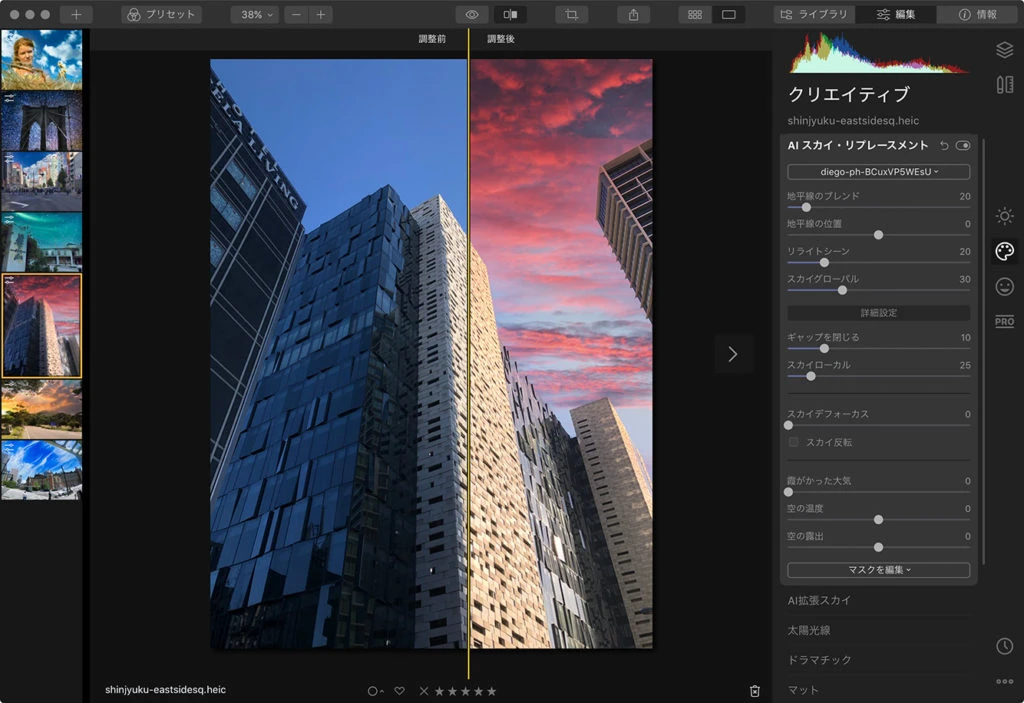
- 空を編集したい写真を開き、「編集」タブ >「クリエイティブ」>「AI スカイ・リプレースメント」を選択します。
- プルダウンメニューから、使いたい空の写真のファイル名を選びます。
- 自動的にプレビューされます。メインビューのスライダーを左右にドラッグしたり、プレビューボタンで、効果の前後を確認します。
- 後は、必要に応じてPhotoshopへ書き出したり、さらに編集。
Luminar 4だとココがいい!
- 編集中のファイルをいちいち保存しなくても、空を置き換えたい写真を、同時に複数扱える。別の写真に切り替えて、編集の続きから再開も可能。しかも、アプリケーションを一旦、終了しても有効なので、作業を続きから再開できる。
- Photoshopよりも喰うメモリが少なく、動作が軽い。
- 「地平線の位置」で、空を縦方向に限定して上下できる。
ココはイマイチだったり要注意…
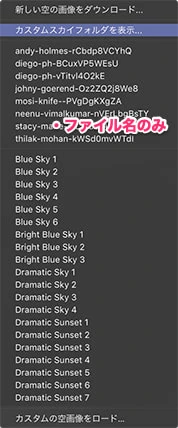
- 置き換える空の位置やサイズ、角度を編集できない(可能なのは「地平線の位置」だけ)。
- メニューコマンドで、Luminar 4から直接Photoshopへ書き出して起動できるが、マスクを生成できない。
- カスタムの空写真は、以下のフォルダに置きるが、エイリアスでは反応しない(ファイルは認識されてメニューにも読み込まれるが、動作しない!)。
/Users/(ユーザーアカウント)/Library/Group Containers/(任意の文字列).com.skylum.luminar4/Skies/
各作例とコメント
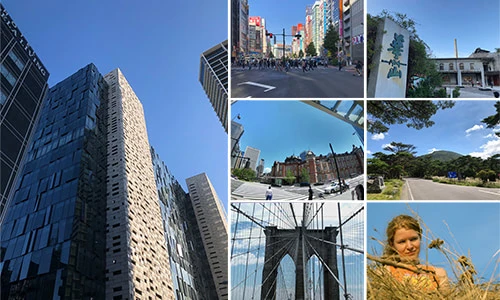
いくつかのサンプルで、編集してみました。条件は以下の通りです。
- PhotoshopとLuminar 4共に、同じサンプルに、同じ空の写真を合成。
- 空の合成位置が完全に同じにならないので、Photoshop側を目視で調整。それ以外はデフォルトのまま。
- マスク処理も、手動の追加レタッチはせず、アプリケーションのデフォルト。
- 書き出し後に、短辺を1000pxにリサイズ。
- オリジナル/Photoshop/Luminar 4の3つの比較(のプレビュー)では、オリジナルだけが高解像度。
新宿イーストサイドスクエア
まずは、今回のサンプルでは一番簡単だと思われる、直線的なエッジで空が切り分けられた写真から。植物や人物など、余計なオブジェクトもなく、空のコントラストも強くありません。
PhotoshopとLuminar 4、どちらも良好な結果です。合成する空のカラーに合わせて、壁面やガラス面も、カラーや濃度が微調整されるのが秀逸。


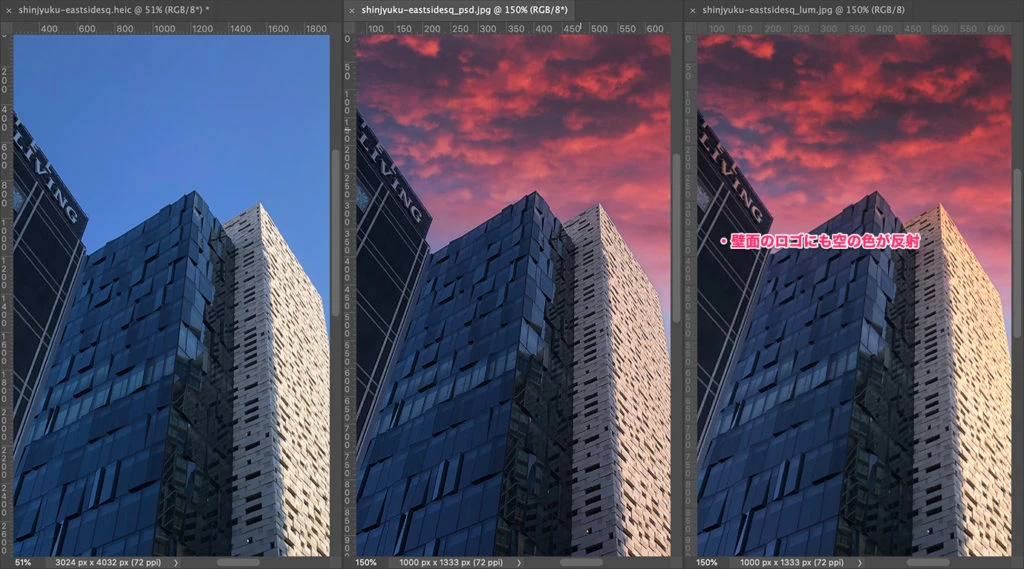
新宿区役所前交差点
次に、同じようにビルで区切られていても、少し複雑なオブジェクトが入った例。こちらも、PhotoshopとLuminar 4で、ほとんど違いは見られませんでした。
交差点の信号周辺の細いワイヤーやケーブル、看板を照らす白い照明のアームなど、ディテールもしっかり残るのが素晴らしい。薄く残っていた遠景の月だけは、潰れてしまいましたが、これは許容範囲でしょう。これも、空の写真によって、ビルの壁面やアスファルトのカラーが微妙に変化することで、全体のイメージが馴染むように自動調整されます。


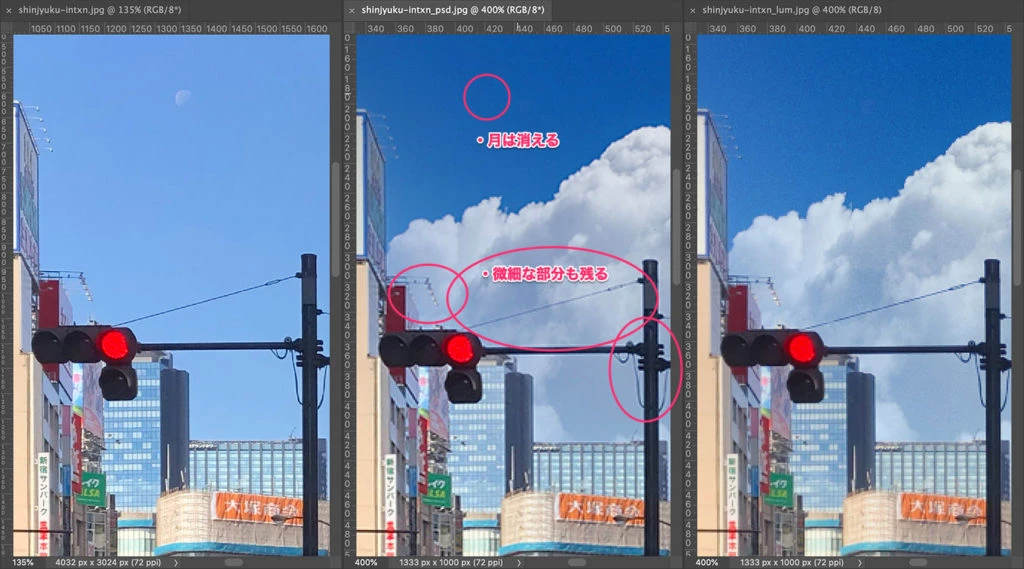
台北華山1914文創園区
ちょっと込み入った草が手前に写っている場合だと、蔦のような細い線は先端が潰れがちで、葉のエッジもやや不明瞭になってしまう部分がありました。PhotoshopとLuminar 4のどちらも一長一短。このような写真は、手動でマスクを調整した方がクオリティーは上がります。


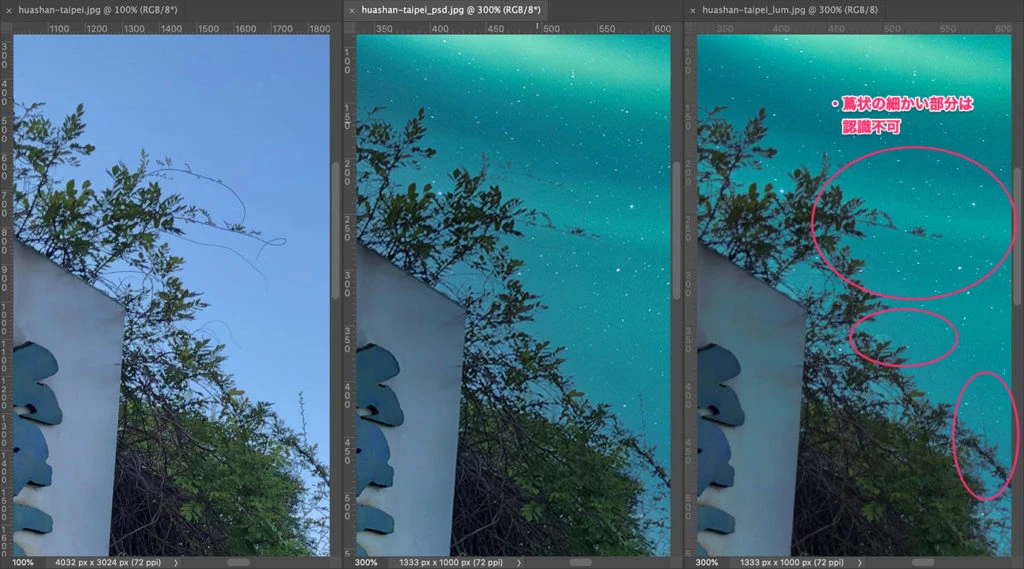
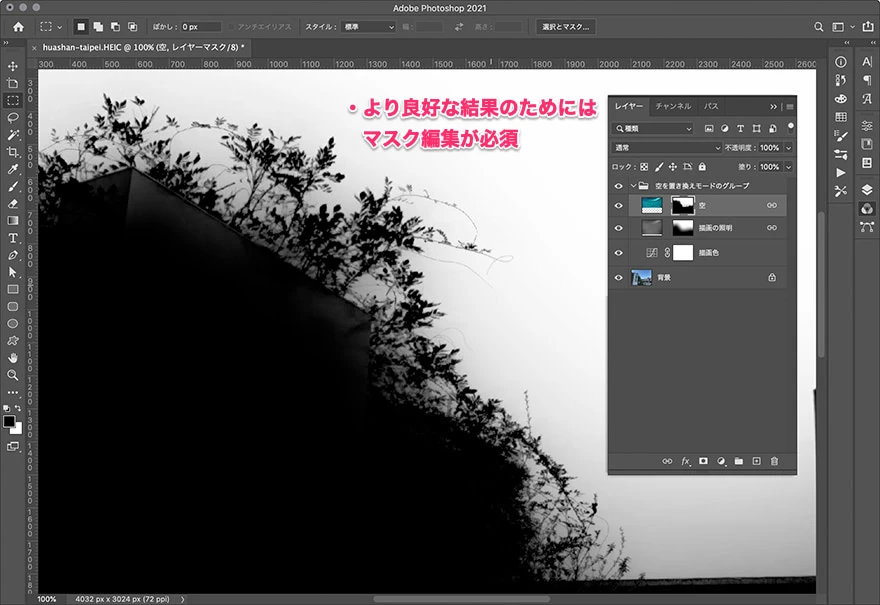
えびの高原
松の細かな葉先が、近景と遠景どちらにも入っています。PhotoshopとLuminar 4のどちらも、微細な隙間の処理がやや微妙で、元の青空が残ってしまうためか、オレンジの空を背景にすると、どうしてもやや白っぽくなってしまいます。これも、面倒ですがマスクをカスタマイズした方がよさそう。


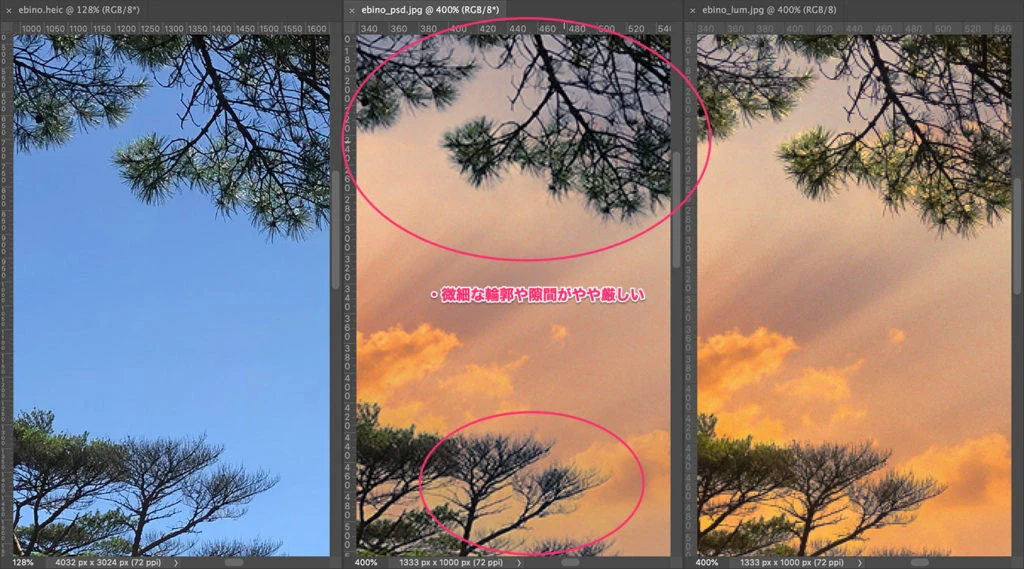
東京駅
GoProで撮影したHDRの東京駅。このように、水平線が真っ直ぐではない写真でも、PhotoshopもLuminar 4も空を認識します。ビルに挟まれた遠くの綿雲も、完全に置き換えずに残せたりと優秀。
右上に映り込んでいるのは、道路を挟んで反対側に建つKITTE丸の内のエントランスに掛かる庇ですが、ここにだけ違いが見られました。Photoshopでは、一番左の三角形部分だけ、空の一部だと認識されなかったものの、Luminar 4はすべて正しく認識しました。


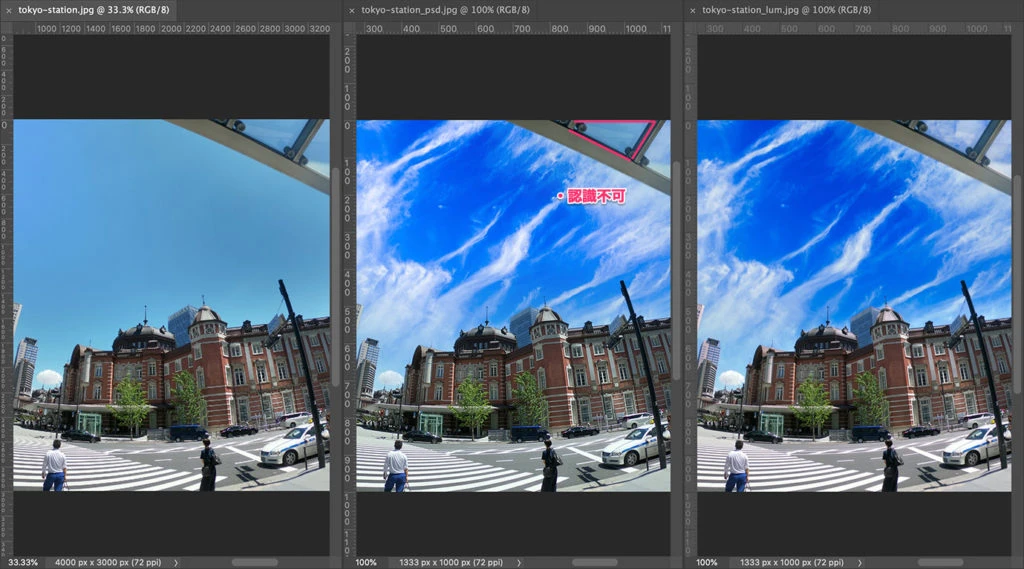
吊り橋
暗くて分かりづらいですが、Photoshopは、白くハイライトされたワイヤーの上部が抜けてしまっているところがあります。また、黒いワイヤーも、細い部分はかなり飛んでいます。ただ、全体の雰囲気としては、違和感は感じません。
Luminar 4は、それに加えて、ところどころ空を完全に認識できずに、元の雲が微妙に残っていたり、星空が合成できていないところがあります。
幾何学的な線が多いので、根気強くマスクを調整すれば、キレイな合成結果が期待できるでしょう。
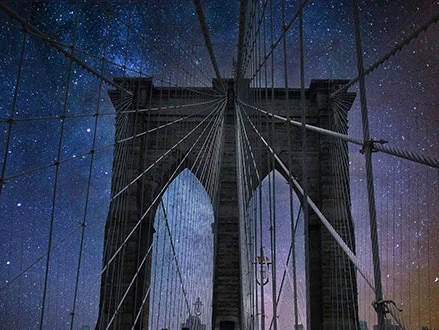

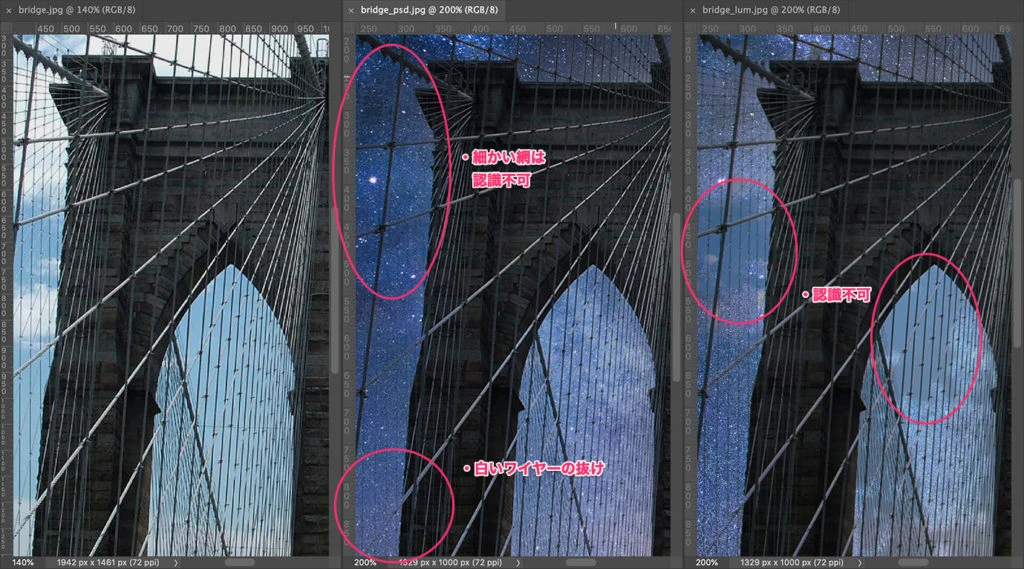
女性
最後は、乱れた髪の毛と、手前にボケた枯れ草、全体的に被写体が同系色という、なかなか厳しい条件の写真。髪の毛は、PhotoshopもLuminar 4もそれなりに処理しています。Photoshopは、中央の枯れ草の処理も十分。
Luminar 4は、手前の草を再現できていない部分が多く目立ってしまいました。


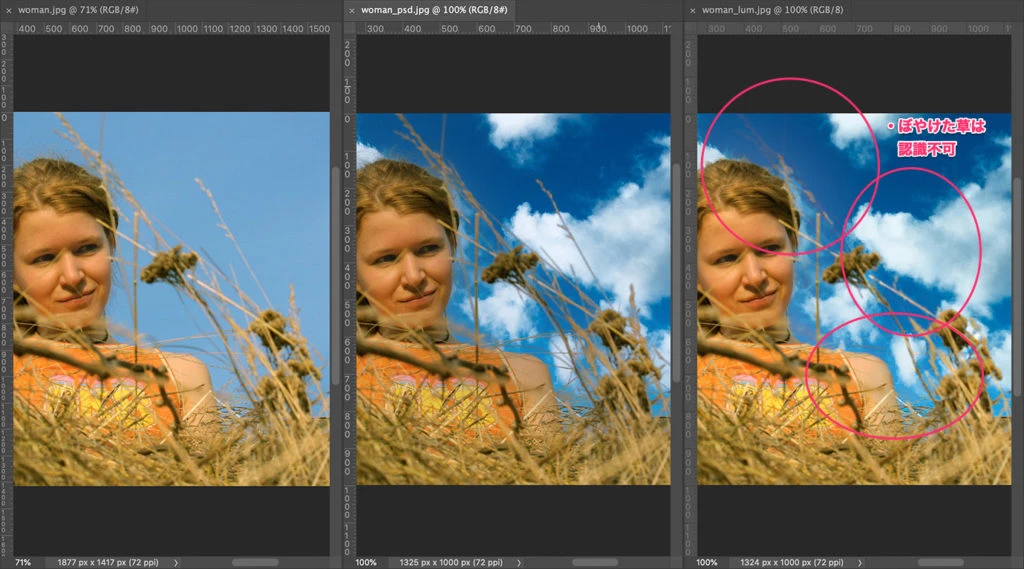
PhotoshopとLuminar 4の、どっちをチョイスするべきか?
- Photoshopが、空だと認識した部分を基準に縦横サイズを計算しているのに対して、Luminar 4はファイル全体の縦横サイズを基準にしている印象(未確認)。
- Photoshopを仕事でバリバリ使っているプロなら、どっちか一方ではなく、Luminar 4との併用はオススメ!Luminar 4は、空を置き換えたい写真が複数ある場合の作業が楽。
- Photoshopはインストールしていても、そこまで頻繁に使っていない人なら、Photoshopだけで十分。ちょっとだけ試したいスマホユーザーなら、むしろPhotoshop Cameraでいい。
写真編集は空の合成だけで終わるようなことはまずないので、Photoshopにプラスして使う価値を感じるかどうかでしょうね。もちろん、Luminarにしても、空の合成以外の機能が豊富です。特に、人物の顔を編集する強力な機能は、Photoshopでサポートされた新機能です。これについても、Luminar AIがリリースされたら、また比較してみましょう。
#LuminarAI のディスカウント購入はこちらから https://skylum.com/c/mv6p3pfu66


